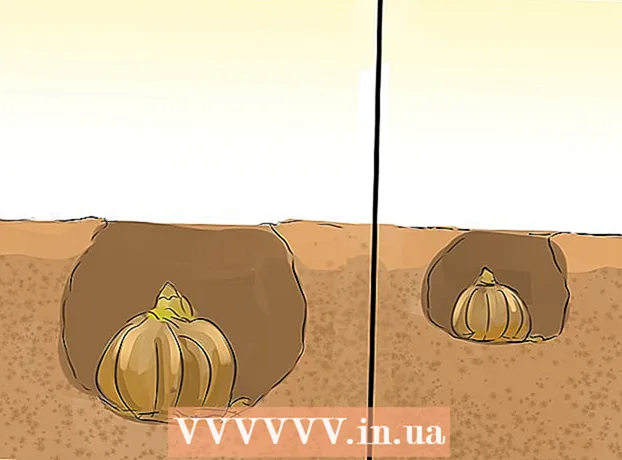Müəllif:
Joan Hall
Yaradılış Tarixi:
3 Fevral 2021
YeniləMə Tarixi:
1 İyul 2024
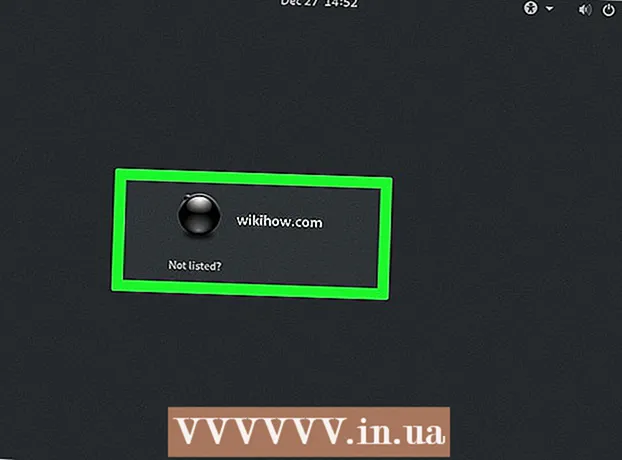
MəZmun
- Addımlar
- 3 -cü hissə 1: Səsi necə fərdiləşdirmək olar
- 3 -dən 2 -ci hissə: X Pəncərə Sisteminin Qurulması
- 3 -cü hissə 3: GNOME -ni necə qurmaq olar
- İpuçları
- Xəbərdarlıqlar
Bu məqalə, Arch Linux kompüterinə GNOME Qrafik İstifadəçi Arayüzünün (GUI) necə qurulacağını göstərəcək. Arch Linux -da standart olaraq GUI olmadığı üçün GNOME, Arch Linux üçün ən populyar GUI -lərdən biridir.
Addımlar
3 -cü hissə 1: Səsi necə fərdiləşdirmək olar
 1 Arch Linux istifadə etdiyinizə əmin olun. Kompüterinizdə iki əməliyyat sistemi varsa, kompüterinizi yenidən başladın, istənəndə Arch Linux seçin və üzərinə basın ↵ Daxil edin.
1 Arch Linux istifadə etdiyinizə əmin olun. Kompüterinizdə iki əməliyyat sistemi varsa, kompüterinizi yenidən başladın, istənəndə Arch Linux seçin və üzərinə basın ↵ Daxil edin. - Kompüterinizi yenidən başlatdığınızda, Arch Linux -a daxil olmaq üçün istifadəçi adınızı və şifrənizi daxil edin.
 2 Səs paketini yükləmək üçün əmri daxil edin. Daxil edin sudo pacman -S alsa -utils və basın ↵ Daxil edin.
2 Səs paketini yükləmək üçün əmri daxil edin. Daxil edin sudo pacman -S alsa -utils və basın ↵ Daxil edin.  3 İstənildikdə super istifadəçi parolunu daxil edin. Bu parol sistemə daxil olmaq üçün istifadə ediləndən fərqli ola bilər. Şifrənizi daxil edin və sonra basın ↵ Daxil edin.
3 İstənildikdə super istifadəçi parolunu daxil edin. Bu parol sistemə daxil olmaq üçün istifadə ediləndən fərqli ola bilər. Şifrənizi daxil edin və sonra basın ↵ Daxil edin.  4 Yükləməni təsdiq edin. Daxil edin y və basın ↵ Daxil edin... Səs paketinin yüklənməsi başlayır.
4 Yükləməni təsdiq edin. Daxil edin y və basın ↵ Daxil edin... Səs paketinin yüklənməsi başlayır.  5 Səs qəbulu əmrini daxil edin. Daxil edin alsamixer və basın ↵ Daxil edin... Ekranda bir sıra şaquli zolaqlar görünür.
5 Səs qəbulu əmrini daxil edin. Daxil edin alsamixer və basın ↵ Daxil edin... Ekranda bir sıra şaquli zolaqlar görünür.  6 Səs səviyyələrini tənzimləyin. Sol və ya sağ ox düymələrindən istifadə edərək bir səs səviyyəsi seçin (məsələn, "master") və sonra bu səviyyənin səsini artırmaq və ya azaltmaq üçün yuxarı və ya aşağı ox düymələrindən istifadə edin. Səviyyə tənzimləməsini bitirdikdən sonra basın F6, kompüterinizin səs kartını seçin və vurun ↵ Daxil edin.
6 Səs səviyyələrini tənzimləyin. Sol və ya sağ ox düymələrindən istifadə edərək bir səs səviyyəsi seçin (məsələn, "master") və sonra bu səviyyənin səsini artırmaq və ya azaltmaq üçün yuxarı və ya aşağı ox düymələrindən istifadə edin. Səviyyə tənzimləməsini bitirdikdən sonra basın F6, kompüterinizin səs kartını seçin və vurun ↵ Daxil edin.  7 Səs quraşdırma səhifəsini bağlayın. Düyməni basın Esc.
7 Səs quraşdırma səhifəsini bağlayın. Düyməni basın Esc.  8 Səsi sınayın. Daxil edin dinamik -test 2 və basın ↵ Daxil edin... Dinamiklərdən səs eşidiləcək - düzgün işlədiklərindən əmin olun.
8 Səsi sınayın. Daxil edin dinamik -test 2 və basın ↵ Daxil edin... Dinamiklərdən səs eşidiləcək - düzgün işlədiklərindən əmin olun.  9 Prosesi tamamlayın. Basın Ctrl+C (və ya . Əmr+C Mac kompüterində).
9 Prosesi tamamlayın. Basın Ctrl+C (və ya . Əmr+C Mac kompüterində).
3 -dən 2 -ci hissə: X Pəncərə Sisteminin Qurulması
 1 X Window System boot əmrini daxil edin. GUI qurmadan əvvəl X Pəncərə Sistemi quraşdırılmalıdır. Əmr əmrində daxil edin sudo pacman -S xorg-server xorg-xinit xorg-server-utils və basın ↵ Daxil edin.
1 X Window System boot əmrini daxil edin. GUI qurmadan əvvəl X Pəncərə Sistemi quraşdırılmalıdır. Əmr əmrində daxil edin sudo pacman -S xorg-server xorg-xinit xorg-server-utils və basın ↵ Daxil edin.  2 Yükləməni təsdiq edin. Daxil edin yistədikdə basın ↵ Daxil edin.
2 Yükləməni təsdiq edin. Daxil edin yistədikdə basın ↵ Daxil edin.  3 Masaüstü xüsusiyyətlərini quraşdırmaq üçün əmri daxil edin. Daxil edin sudo pacman -S xorg-twm xorg-xclock xterm və basın ↵ Daxil edin.
3 Masaüstü xüsusiyyətlərini quraşdırmaq üçün əmri daxil edin. Daxil edin sudo pacman -S xorg-twm xorg-xclock xterm və basın ↵ Daxil edin.  4 Şifrənizi daxil edin və sonra yükləməni təsdiq edin. Sorulduqda super istifadəçi parolunuzu daxil edin və vurun ↵ Daxil edinvə sonra daxil olun y və basın ↵ Daxil edin.
4 Şifrənizi daxil edin və sonra yükləməni təsdiq edin. Sorulduqda super istifadəçi parolunuzu daxil edin və vurun ↵ Daxil edinvə sonra daxil olun y və basın ↵ Daxil edin.  5 Quraşdırmanın tamamlanmasını gözləyin. Paketlərin kompüterinizə yükləndiyi andan bir neçə dəqiqə çəkə bilər.
5 Quraşdırmanın tamamlanmasını gözləyin. Paketlərin kompüterinizə yükləndiyi andan bir neçə dəqiqə çəkə bilər.  6 X Pəncərə Sistemini işə salın. Daxil edin startx və basın ↵ Daxil edin... GNOME GUI qura biləcəyiniz X Pəncərə Sistemi Komanda İstemi açılacaq.
6 X Pəncərə Sistemini işə salın. Daxil edin startx və basın ↵ Daxil edin... GNOME GUI qura biləcəyiniz X Pəncərə Sistemi Komanda İstemi açılacaq.
3 -cü hissə 3: GNOME -ni necə qurmaq olar
 1 DejaVu font yükləmə əmrini daxil edin. Bu yazı tipi, X Pəncərə Sisteminin düzgün işləməsi üçün çox vacibdir. Daxil edin sudo pacman -S ttf -dejavu və basın ↵ Daxil edin.
1 DejaVu font yükləmə əmrini daxil edin. Bu yazı tipi, X Pəncərə Sisteminin düzgün işləməsi üçün çox vacibdir. Daxil edin sudo pacman -S ttf -dejavu və basın ↵ Daxil edin.  2 İstənildikdə super istifadəçi parolunu daxil edin. Sonra basın ↵ Daxil edin.
2 İstənildikdə super istifadəçi parolunu daxil edin. Sonra basın ↵ Daxil edin.  3 Yükləməni təsdiq edin. Daxil edin y və basın ↵ Daxil edin.
3 Yükləməni təsdiq edin. Daxil edin y və basın ↵ Daxil edin.  4 Şriftin quraşdırılmasını gözləyin. Yalnız bir neçə dəqiqə çəkir.
4 Şriftin quraşdırılmasını gözləyin. Yalnız bir neçə dəqiqə çəkir.  5 GNOME açılış əmrini daxil edin. Daxil edin sudo pacman -S gnome və basın ↵ Daxil edin.
5 GNOME açılış əmrini daxil edin. Daxil edin sudo pacman -S gnome və basın ↵ Daxil edin.  6 Yükləməni təsdiq edin. Sorulduqda daxil edin y və basın ↵ Daxil edin... GNOME yükləməsi başlayacaq.
6 Yükləməni təsdiq edin. Sorulduqda daxil edin y və basın ↵ Daxil edin... GNOME yükləməsi başlayacaq. - Bu proses internet bağlantınızın sürətindən asılı olaraq bir neçə dəqiqədən bir neçə saata qədər davam edə bilər.
 7 Fərqli bir əmr satırı quraşdırın. GNOME əmr xətti Arch Linux -un bəzi versiyalarında işləmir, ancaq fərqli bir əmr xətti quraşdıra bilərsiniz. Bunun üçün:
7 Fərqli bir əmr satırı quraşdırın. GNOME əmr xətti Arch Linux -un bəzi versiyalarında işləmir, ancaq fərqli bir əmr xətti quraşdıra bilərsiniz. Bunun üçün: - daxil edin sudo pacman -S lxterminal və basın ↵ Daxil edin;
- istənildikdə super istifadəçi parolunu daxil edin;
- daxil edin y və basın ↵ Daxil edin.
 8 Ekran menecerini yandırın. Daxil edin sudo systemctl gdm.service imkan verir və basın ↵ Daxil edin.
8 Ekran menecerini yandırın. Daxil edin sudo systemctl gdm.service imkan verir və basın ↵ Daxil edin.  9 İstədiyiniz zaman parolunuzu daxil edin. Ekran meneceri identifikasiyası prosesində super istifadəçi parolunu iki dəfə daxil edin. Səhifənin altındakı "Doğrulama tamamlandı" mesajı göründükdən sonra növbəti addıma keçin.
9 İstədiyiniz zaman parolunuzu daxil edin. Ekran meneceri identifikasiyası prosesində super istifadəçi parolunu iki dəfə daxil edin. Səhifənin altındakı "Doğrulama tamamlandı" mesajı göründükdən sonra növbəti addıma keçin.  10 Kompüterinizi yenidən başladın. Daxil edin yenidən başladın və basın ↵ Daxil edin... Kompüter yenidən başlayır və giriş səhifəsini göstərir. Bir istifadəçi adı seçmək və sonra bir parol daxil etmək üçün siçan istifadə edin - tam bir masaüstünə aparılacaqsınız.
10 Kompüterinizi yenidən başladın. Daxil edin yenidən başladın və basın ↵ Daxil edin... Kompüter yenidən başlayır və giriş səhifəsini göstərir. Bir istifadəçi adı seçmək və sonra bir parol daxil etmək üçün siçan istifadə edin - tam bir masaüstünə aparılacaqsınız.
İpuçları
- GNOME -də quraşdırılmış proqramları işə salmaq üçün ekranın sol üst küncündə Fəaliyyətlər düyməsini, nöqtəli ızgara simgesini və sonra istədiyiniz proqramı seçin. Komanda xəttini burada tapa bilərsiniz.
Xəbərdarlıqlar
- Başlanğıc və ya təcrübəsiz bir istifadəçisinizsə, GUI -ni quraşdırın, çünki Arch Linux yalnız əmr satırından idarə olunur.